(他の学校に、登録しようとしている本のデータがない場合)
<1>
まず、未登録の図書にバーコードシールを貼ります。
あらかじめ貼ってから登録は行いましょう。
<2>
インターネットエクスプローラでTooli-Sのサイトにアクセスします。(ここからアクセスできます)
はじめにログイン画面が表示されるので、学校ごとに配布されているIDとパスワードを入力します。
<3>
次に、トップ画面が表示されるので、その中からグレーの文字で書かれている「MARCダウンロード」をクリックします。
すると、図書検索ページに移動します。
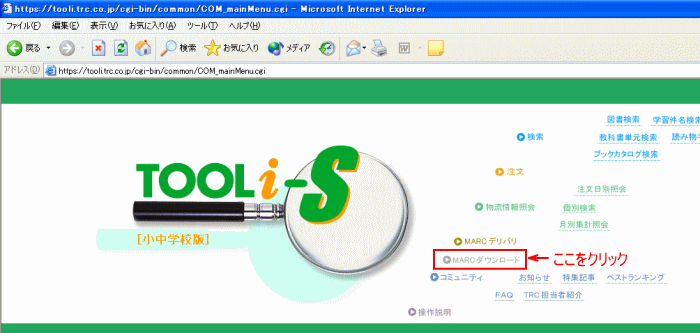
<4>
ここで、これから登録する図書のデータを検索することになります。
タイトルや著者名でも検索することは可能ですが、「図書の登録・その1」の時同様、
図書の検索にはISBN番号を利用するとほぼ確実です。
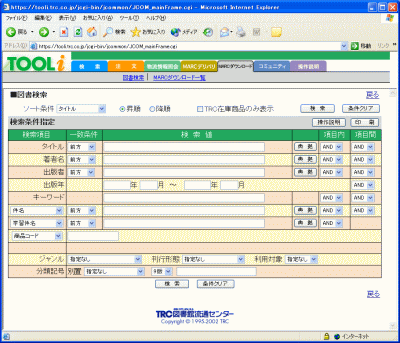
ISBN番号で検索をするには、検索項目の中の「商品コード」と書かれてあるところの中から「ISBN」を選択し、
隣のテキストボックスをクリックし、ISBN番号を打ち込みます。
図書に書かれてあるバーコードをスキャンする場合は、「JANコード」を選択してからスキャンをしてください。
(スキャンするときは、日本語入力がオフになっている状態であることを確認してください。)
入力が終わったら下の「検索」ボタンをクリックしてください。
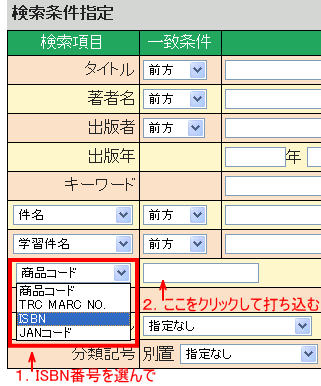
<5>
該当する図書があるとこのように表示されます。
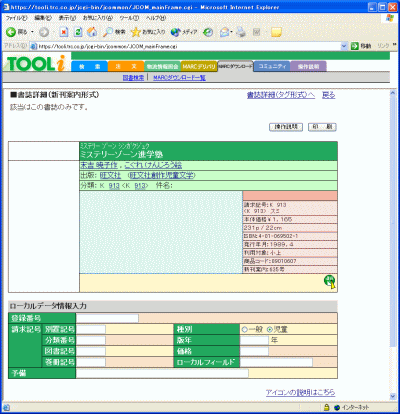
ここで、今登録しようとしている図書のデータであることを確認してください。
次に、下の「ローカルデータ情報入力」という欄の「登録番号」の横のテキストボックスをクリックし、
あらかじめ図書に貼った資料番号のバーコードをスキャンします。
(ここでもスキャンするときは、日本語入力がオフになっている状態であることを確認してください。)
その後、「ローカルデータ情報入力」のすぐ上の「選択」と書かれたマークをクリックしてください。
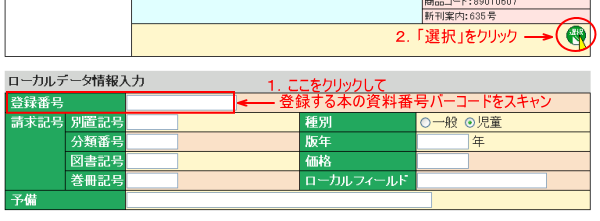
<6>
すると、「指定されたローカル情報とともに、書誌を登録します。」というメッセージが表示されるので、
「OK」ボタンをクリックしてください。
画面は「選択」マークを押す前とほとんど変わらないように見えますが、
「選択」マークを押した証拠に、隣にレ点マークが表示されます。
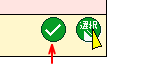
これが、「この図書のデータをダウンロードする準備ができました」という合図になります。
次へ トップに戻る